macOS - это программное обеспечение, которое запускает ваш Mac, и знание этого важно. Некоторые приложения и службы работают только с определенными версиями macOS, и вы можете обнаружить, что после обновления (или отсутствия обновления в течение длительного времени) некоторые приложения работают так, как вы ожидаете. Первый шаг в решении подобных проблем - определить, какая версия macOS у вас установлена, и мы сейчас рассмотрим ее.
Метод 1. Используйте меню Mac
Как и большинство настроек и информации, относящиеся к вашему Mac, вы можете найти то, что ищете, щелкнув логотип Apple в верхнем левом углу экрана.
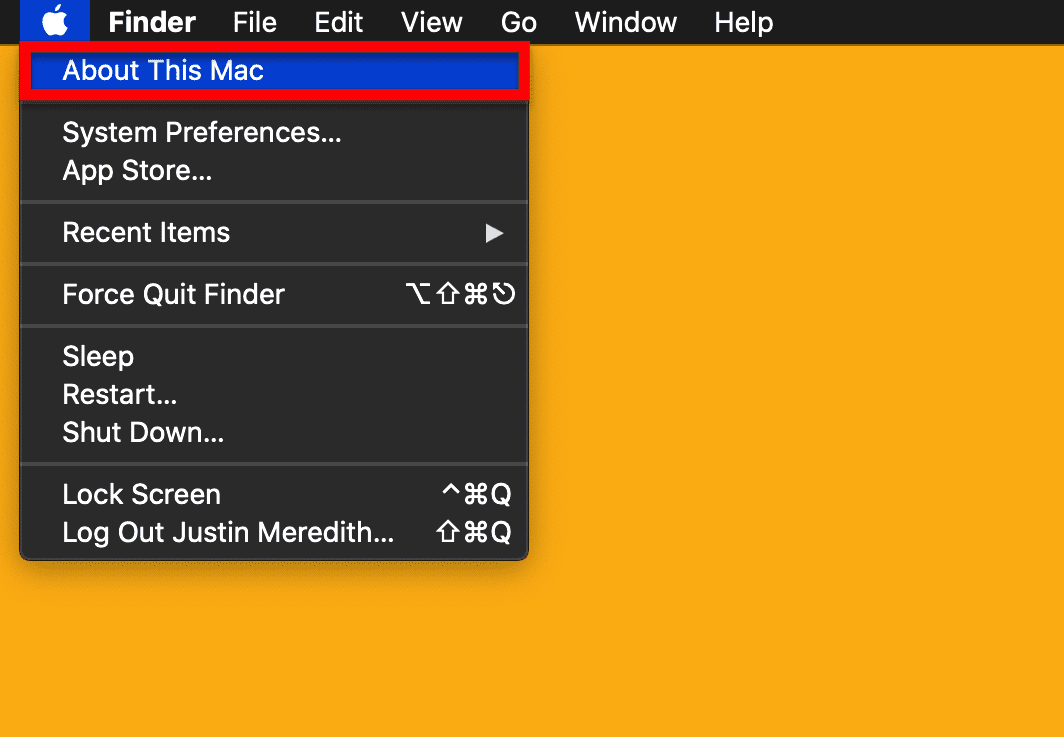
В этом меню вы найдете параметр с надписью Об этом Mac. Этот параметр содержит всю мельчайшую информацию о вашем Mac, например, какой Mac вы используете, серийный номер вашего устройства и, да, какую версию macOS вы используете. Итак, без лишних слов, продолжайте и нажмите Об этом Mac.

Появится небольшое всплывающее окно, содержащее всю информацию, которую мы только что упомянули, и многое другое. Вверху этого поля вы увидите название используемой вами версии macOS (на момент написания последней является macOS Catalina) и точную числовую версию вашей macOS под этим (на момент написания последней является 10.15.3).
Это все, что касается метода 1!
Метод 2: используйте прожектор
Для более легкого запоминания вы можете просто использовать Прожектор. Прожектор - это функция глобального поиска на вашем Mac, которая позволяет с легкостью искать настройки, приложения, файлы и папки. Вы можете вызвать его, нажав Командование + Пробел.
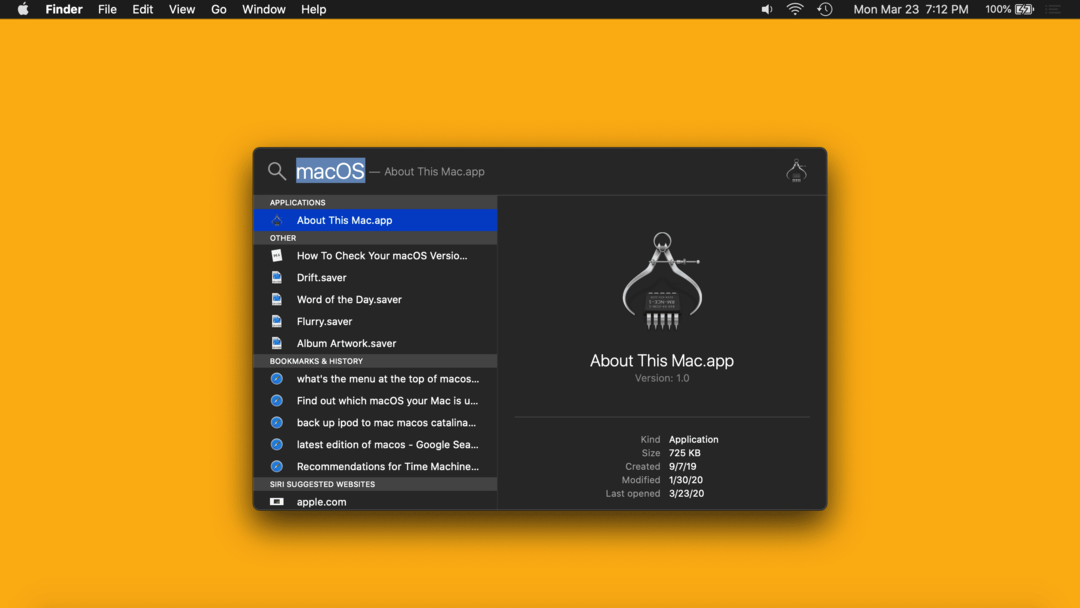
Вы можете ввести «macOS» или «Об этом Mac» и нажать Возвращение чтобы вызвать то же всплывающее окно, которое мы открыли в методе 1, например:

Вы снова увидите название версии macOS, которую вы используете, в верхней части этого всплывающего окна (на момент написания последняя - это macOS Catalina), а точная числовая версия вашей macOS находится непосредственно под ней (на момент написания последней является 10.15.3). Мы думаем, что этот метод немного проще, так как вы можете делать это из любого места на вашем Mac, хотя оба они очень просты.
FAQs
Что такое macOS?
macOS (ранее известная как OS X) - это операционная система, на которой работает ваш Mac. Это эквивалент Windows для линейки компьютеров Apple. Если бы ваш компьютер был автомобилем, MacOS была бы его двигателем.
Какая последняя версия macOS?
На момент написания (март 2020 г.) последней версией macOS является macOS Catalina 1o.15.3. macOS Catalina была выпущена в осенью 2019 года и будет заменен (бесплатно) новой версией macOS, которая будет поставляться с множеством новых функций осенью 2019 года. 2020.
Как я могу обновить macOS?
Самый быстрый способ обновить ваш Mac - вызвать поиск Spotlight (Командование + Пробел), введите «Обновить» и нажмите Возвращение. Если на вашем Mac установлена последняя версия Mac, во всплывающем окне будет указано, что вы используете последнюю версию macOS. В противном случае всплывающее окно проведет вас через процесс обновления, который обычно занимает в общей сложности около 30 минут.